地址恢复和计划任务让迅雷7智能下载
-
 2023-09-03 19:30:01
2023-09-03 19:30:01
- 编辑:0791攻略网
- 来源:网络转载
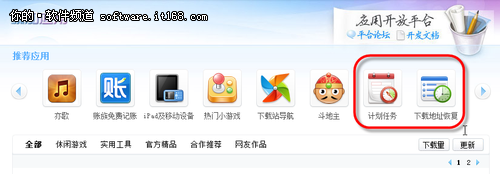
第二步:选择欲分享文件
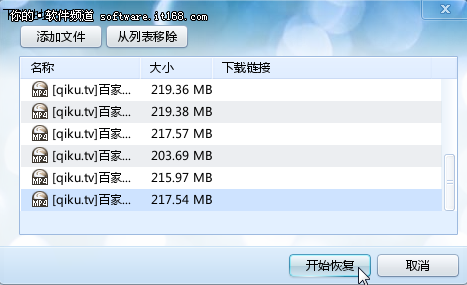
▲图2 已经选中欲分享文件
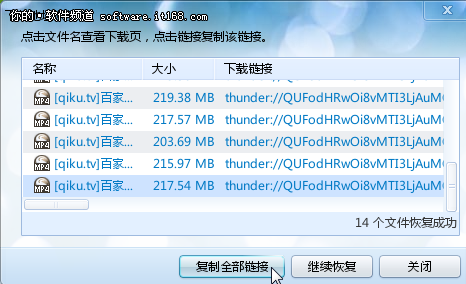
小提示
二、更好控制下载 新应用增强迅雷计划任务能力
迅雷7中的计划任务功能并不强,它最多只能够应用1个条件,外加一些、注销、退出等选项,并不是特别实用。而且,它无法定时同时开启或关闭下载,一旦到了工作时间,还在下载将会受到网管或上司的责怪,严重的将饭碗不保。现在有了一款超强的应用─“计划任务”,一切都好办了。
第一步:下载并安装“计划任务”应用
按上面的步骤来下载并安装“计划任务”应用,这个十分简单,不再赘述。
第二步:使用此应用 添加更多计划任务
接着在迅雷7的主界面上方的“应用平台”标签,单击“计划任务”,以便打开相应设置窗口。首先选中“启用计划任务”复选框,再单击上方“新建任务”按钮,然后设置标题和周期可选择每日、周一至周日,再设置相应的起始时间如每日09:10,再单击“添加”下拉按钮,选择“暂停全部任务”,单击下方的“应用”按钮完成一条规则的创建如图4;再单击上方的“新建任务”按钮,同样设置标题和周期如每日22:00-09:00,要取消“没有结束时间”复选框,才能够设置终止时间,再单击“动作添加”下拉按钮,选择“开始全部任务”这段时间同事一般不在公司上班,可以利用公司的高带宽下载,单击下方的“应用”按钮再完成一条规则的创建如图5。
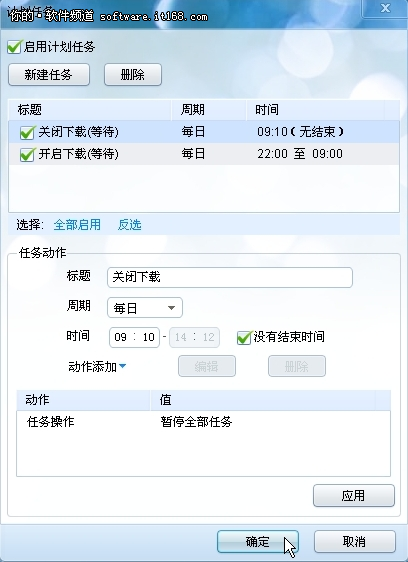
▲图4 设置暂停下载时间

▲图5 设置迅雷下载时间区间
第三步:让迅雷在系统睡眠时也能下载
因为要长时间下载资源,所以我们要设置休眠时也让迅雷下载。在迅雷7中选择“工具”→“配置”命令,再在打开的“配置面板”对话框中单击左侧的“任务默认属性”按钮,并在右边的窗格中选中“启动离开模式”复选框如图6,单击下方的“确定”按钮。
以后,我们在下载时,就算电脑进入睡眠模式也能够下载。因为这时仅仅显卡和等设备被关闭,而CPU、、、网卡仍运行,迅雷也能够在降低计算机功耗的情况下继续运行,下载我们所要的资源。这样的方式更低碳、更!
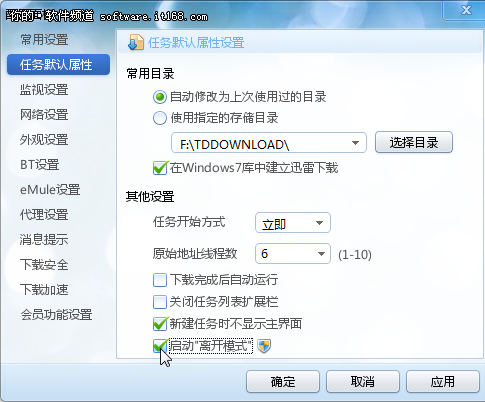
▲图6 启动离开模式
第四步:享受超级计划下载
接下来,只要机器不关机,我们就可以按下Win+L将机器锁定事先要设置帐户密码,起到保护的作用,并将显示器关闭为了节约能源。到了指定时间,迅雷就会开始工作。由于我们拥有这两条规则,所以每天22:00─09:00都会下载,而到了09:10则会暂停所有任务。我们要做就是不断地给机器添加任务,就可以保证一直会使用公司的夜间高带宽。
小提示
★可以添加的动作有很多,除了上面所提到的开始/暂停全部任务,还有下载指定任务或退出迅雷、系统操作等,可以配合着使用,可以发挥更加强大的作用。
★有了这个应用,完全可以开足马力,让公司的带宽做到物尽其用。一般来说,第二天到公司,就会发现资源已经下载完成了,并且不会影响到公司其他同事。



